Интернет стал неотъемлемой частью нашей повседневной жизни, и каждая семья или организация, которая использует Wi-Fi, имеет свой собственный роутер для обеспечения стабильного интернет-соединения. Один из самых популярных моделей роутеров на рынке - tp link archer c6. Он обладает множеством полезных функций и прост в использовании.
Чтобы получить доступ ко всем возможностям роутера tp link archer c6, вам понадобится войти в его панель управления. Это позволит вам настраивать различные параметры сети, управлять подключенными устройствами и обеспечить безопасность своей Wi-Fi сети. Вход в панель управления роутера tp link archer c6 довольно простой и займет всего несколько минут.
Для начала, вам понадобится подключенный к роутеру tp link archer c6 компьютер или мобильное устройство. Убедитесь, что у вас установлено соединение с роутером через Wi-Fi или сетевой кабель. Затем откройте любой веб-браузер на вашем устройстве и введите IP-адрес роутера в адресной строке браузера. Обычно IP-адрес роутера tp link archer c6 - 192.168.0.1, однако, если вы настраивали его ранее, у вас может быть другой IP-адрес.
После ввода IP-адреса в адресную строку нажмите клавишу "Enter". Затем откроется страница входа в панель управления роутера tp link archer c6, на которой вам нужно будет ввести имя пользователя и пароль. Изначально имя пользователя и пароль можно найти на задней панели роутера или в документации к нему. Если вы изменили эти данные ранее, введите свои текущие учетные данные.
Вход в роутер tp link archer c6

Для того чтобы получить доступ к настройкам роутера tp link archer c6 и изменить его параметры, вам потребуется войти в систему управления. Вход в роутер осуществляется через веб-интерфейс, который вы можете использовать с любого устройства, подключенного к роутеру.
Вот простая инструкция по входу в роутер tp link archer c6:
| Шаг | Действие |
|---|---|
| 1 | Подключите свое устройство (например, компьютер или смартфон) к роутеру tp link archer c6 посредством Wi-Fi или с помощью сетевого кабеля. |
| 2 | Откройте веб-браузер и введите IP-адрес роутера в адресной строке. По умолчанию IP-адрес для tp link archer c6 - 192.168.0.1. |
| 3 | Нажмите Enter на клавиатуре или нажмите на кнопку перехода. |
| 4 | Откроется страница авторизации. Введите имя пользователя и пароль. По умолчанию, имя пользователя и пароль - admin. |
| 5 | Нажмите на кнопку Войти. |
После успешной аутентификации, вы будете перенаправлены на главную страницу интерфейса управления роутера tp link archer c6. Здесь вы сможете настроить все необходимые параметры вашего роутера.
Процедура настройки
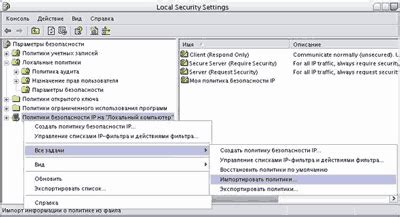
Для входа в роутер TP Link Archer C6 и начала процесса настройки, следуйте этим простым шагам:
- Установите соединение между своим компьютером и роутером TP Link Archer C6 с помощью Ethernet-кабеля или беспроводного соединения Wi-Fi.
- Откройте веб-браузер на вашем компьютере и введите IP-адрес роутера TP Link Archer C6 в адресной строке браузера. Обычно это 192.168.0.1 или 192.168.1.1. Нажмите клавишу Enter.
- Введите данные для входа, такие как имя пользователя и пароль, если они запрашиваются. По умолчанию имя пользователя и пароль указаны на наклейке на задней панели роутера. Если вы изменили эти данные, введите соответствующие новые данные.
- Войдите в интерфейс настройки роутера. После успешного входа вы увидите главную страницу интерфейса настройки роутера TP Link Archer C6.
- Настройте роутер в соответствии с вашими предпочтениями. В интерфейсе настройки роутера вы можете изменить пароль для доступа к роутеру, настроить беспроводное соединение, установить режим работы роутера и многое другое.
- Сохраните изменения и перезапустите роутер. После завершения настройки, не забудьте сохранить изменения и перезапустить роутер TP Link Archer C6.
Поздравляю! Вы успешно настроили роутер TP Link Archer C6 и готовы пользоваться его функциональностью.
Необходимое оборудование

- Роутер TP-Link Archer C6
- Интернет-кабель (Ethernet)
- ПК или ноутбук
- Браузер (Google Chrome, Mozilla Firefox, или другой совместимый)
- Шнур питания для роутера
Прежде чем начать настраивать ваш роутер TP-Link Archer C6, убедитесь, что у вас есть все необходимое оборудование. Только с его помощью вы сможете успешно войти в роутер и настроить его параметры.
Помимо самого роутера, вам понадобится специальный интернет-кабель для подключения роутера к вашему провайдеру интернета. Убедитесь, что ваш кабель совместим с разъемами Ethernet на роутере и на стороне провайдера.
Для доступа к настройкам роутера потребуется ПК или ноутбук, на котором вы будете выполнять все действия. Убедитесь, что у вас есть доступ к браузеру, такому как Google Chrome или Mozilla Firefox. Это необходимо для открытия веб-интерфейса роутера и ввода всех необходимых настроек.
Не забудьте о шнуре питания для роутера. Роутер должен быть подключен к источнику электропитания, чтобы функционировать должным образом. Убедитесь, что у вас есть шнур питания в комплекте с роутером или приобретите его отдельно, если он не был включен в комплектацию.
Получение доступа к настройкам
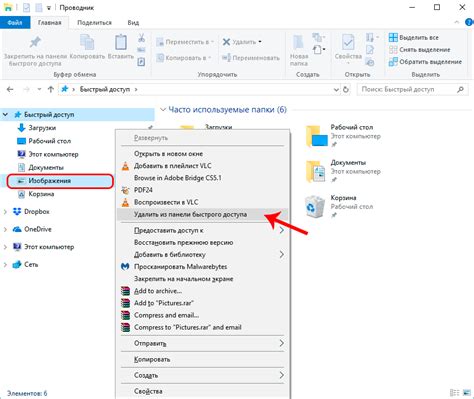
Для того чтобы войти в роутер TP-Link Archer C6 и получить доступ к его настройкам, необходимо выполнить несколько простых шагов:
- Подключите компьютер к роутеру с помощью кабеля Ethernet или подключитесь к Wi-Fi сети, созданной роутером.
- Откройте веб-браузер и введите IP-адрес роутера в адресной строке. Обычно адрес равен 192.168.0.1, но может отличаться в зависимости от настроек сети.
- Нажмите клавишу Enter или кликните по кнопке "Перейти", чтобы перейти к странице входа в роутер.
- В открывшемся окне введите логин и пароль для доступа к настройкам роутера. Если вы не меняли эти данные, используйте значения по умолчанию. Логин обычно равен "admin", а пароль может быть как "admin", так и указан на самом роутере.
- Нажмите кнопку "Войти" или "OK", чтобы войти в роутер.
После успешного входа вы получите доступ к настройкам роутера TP-Link Archer C6 и сможете настроить его по своему усмотрению.



